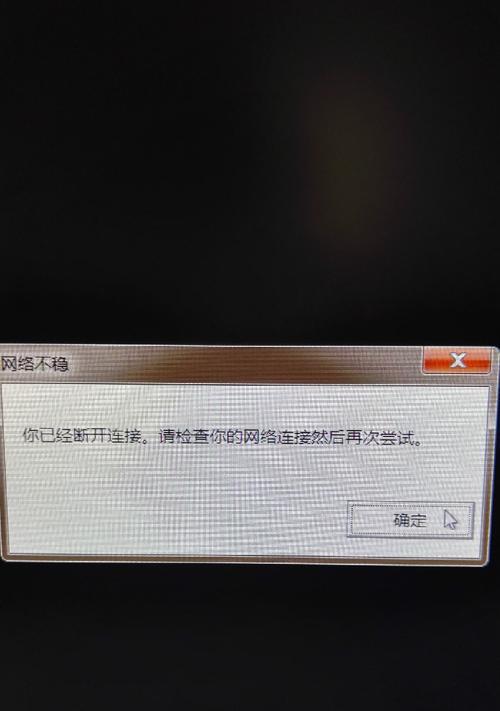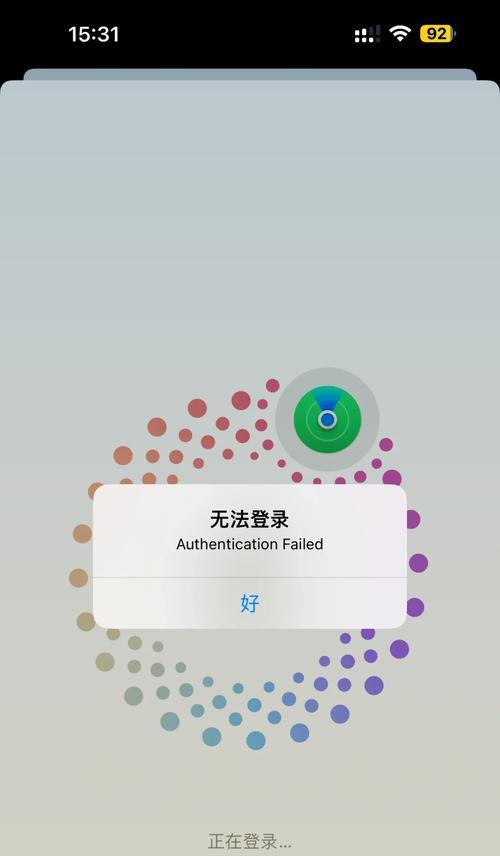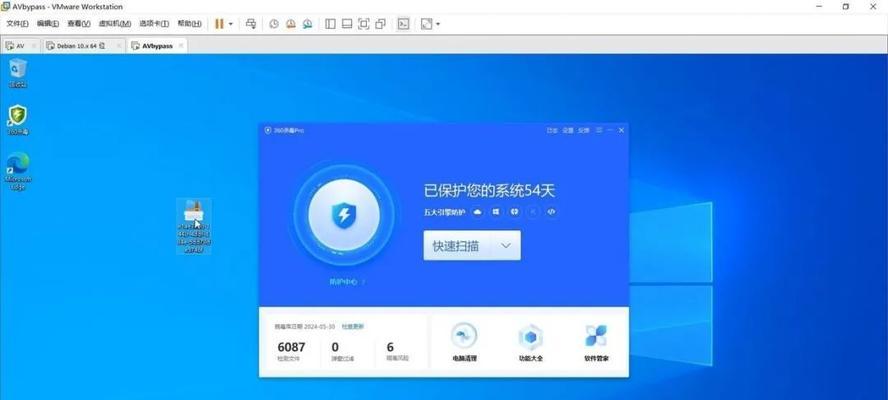随着网络的普及和应用的广泛,我们越来越依赖电脑与互联网进行工作和生活。然而,有时电脑网络连接错误会给我们带来很大的困扰。本文将介绍一些解决电脑网络连接错误的有效方法,帮助大家快速恢复正常的网络连接。
1.重新启动电脑
当遇到网络连接错误时,首先尝试重新启动电脑。有时只是临时的网络故障,通过重新启动电脑可以重新建立网络连接,解决问题。
2.检查网络连接
确认电脑已正确连接到网络。检查网线或Wi-Fi连接是否松动或断开。确保信号强度良好,并尽量避免障碍物阻挡。
3.清除DNS缓存
打开命令提示符窗口,输入命令“ipconfig/flushdns”,清除DNS缓存。这将有助于解决由于DNS解析错误导致的网络连接问题。
4.更新网络驱动程序
更新电脑的网络驱动程序,确保驱动程序是最新版本。过时的网络驱动程序可能导致网络连接错误,更新后可以提高网络稳定性。
5.关闭防火墙和杀毒软件
有时防火墙或杀毒软件可能会阻止电脑与互联网的正常连接。暂时关闭防火墙和杀毒软件,然后再次尝试连接网络,看是否解决问题。
6.更改DNS服务器
尝试更改电脑的DNS服务器地址。打开网络设置,找到TCP/IP设置,手动更改为其他可靠的DNS服务器地址,例如谷歌的8.8.8.8。
7.重置网络设置
通过重置网络设置来修复网络连接错误。打开控制面板,找到“网络和共享中心”,选择“更改适配器设置”,右键点击网络适配器,选择“属性”,点击“重置”按钮。
8.检查网络协议
确保电脑上的网络协议设置正确。打开网络适配器属性,检查是否启用了正确的协议(如TCP/IP协议),并确保设置为自动获取IP地址。
9.检查路由器设置
如果使用路由器连接网络,确保路由器的设置正确。检查路由器是否正常工作,并确保无线连接设置正确。
10.运行网络故障排除工具
操作系统中通常内置有网络故障排除工具。运行该工具可以自动检测和修复网络连接错误,解决网络故障。
11.重置路由器
如果以上方法都未能解决问题,尝试重置路由器。按下路由器背面的重置按钮,将其恢复到出厂设置,然后重新配置路由器。
12.检查网络供应商
如果仍然无法解决网络连接错误,可能是网络供应商的问题。联系网络供应商进行咨询,并报告问题,以便他们能够提供帮助和支持。
13.更新操作系统
确保电脑的操作系统是最新版本。更新操作系统可以修复已知的网络连接错误,提高网络稳定性和性能。
14.重装网络驱动程序
如果网络连接错误持续存在,尝试卸载并重新安装电脑的网络驱动程序。这将使电脑重新识别并配置网络适配器。
15.寻求专业帮助
如果以上方法仍然无法解决问题,可能需要寻求专业帮助。联系电脑维修专家或网络技术支持团队,让他们来排除故障并修复电脑的网络连接错误。
电脑网络连接错误可能会对我们的工作和生活造成严重影响。通过重新启动电脑、检查网络连接、清除DNS缓存、更新驱动程序等方法,我们可以解决大多数网络连接错误。然而,如果问题仍然存在,就需要考虑寻求专业帮助来解决问题。